WordPress Web Sitenizde Anonim Misafir Gönderimi Nasıl Kurulur?
Yayınlanan: 2024-05-06WordPress web sitenize anonim misafir gönderimi için bir platform sağlamak istiyorsanız,
Giriş yaparak veya giriş yapmadan anonim gönderileri ön uçtan göndermek ve yönetmek için bir Ön Uç Gönderi Gönderim Yöneticisi eklentimiz var.
Ön Uç Gönderi Gönderim Yöneticisi ile kullanıcılar, oturum açmış olsalar da olmasalar da kolayca gönderi oluşturabilir ve gönderebilirler. Bu güçlü ancak kullanıcı dostu eklenti, tüm süreci kolaylaştırarak kullanıcı etkileşimini artırır ve sitenizde içerik oluşumunu hızlandırır.
Bu kılavuzda, hem ifade özgürlüğünü hem de sorumlu içerik yönetimini sağlayarak WordPress sitenizde anonim misafir gönderimi ayarlama adımlarında size yol göstereceğiz.
Eklenti seçiminden denetleme stratejilerine kadar, anonim katkıda bulunanlar için güvenli ve kapsayıcı bir ortam oluşturmak için bilmeniz gereken her şeyi ele alacağız.
İsimsiz misafir göndermenin önemini anlayarak başlayalım.
İçindekiler
- 1 Anonim Misafir İlanının önemini anlamak
- 2 WordPress Web Sitenizde Anonim Misafir Gönderimi Nasıl Kurulur?
- 2.1 Eklentiyi Kurun ve Etkinleştirin
- 2.2 Eklentiye erişim
- 2.3 Formu Yapılandırma
- 2.4 Temel Ayar
- 2.5 Form Ayarı
- 2.5.1 Gönderi Başlığı
- 2.5.2 Gönderi İçeriği
- 2.5.3 Gönderi Resmi
- 3 Kısa Kodları Kullanma
- 4. Sonuç
Anonim Misafir İlanının önemini anlamak
Anonim misafir gönderimi, WordPress web sitenizde açık iletişimi ve kapsayıcılığı geliştirmede çok önemli bir rol oynar. WordPress web sitenize anonim misafir gönderimine izin vermek, çevrimiçi topluluğunuzun dinamiklerini önemli ölçüde artırabilir. Bu anonimlik, tereddütlü bireyleri katılmaya teşvik ederek daha canlı ve katılımcı bir çevrimiçi topluluğa yol açabilir. Dahası, tartışmalı veya kişisel konuları yargılama veya tepki korkusu olmadan tartışmak için bir platform sağlar ve sonuçta sitenizdeki tartışmaların derinliğini ve kapsamını zenginleştirir.
WordPress Web Sitenizde Anonim Misafir Gönderimi Nasıl Kurulur?
Bu kılavuzda, WordPress sitenizde Frontend Post Submission Manager Plugin'i kullanarak anonim misafir gönderimi ayarlama adımlarında size yol göstereceğiz ve hem konuşma özgürlüğünü hem de sorumlu denetimi garanti altına alacağız.
Eklentiyi Kurun ve Etkinleştirin
Öncelikle WordPress Kontrol Panelinize gitmeniz ve ardından eklenti bölümünü bulup üzerine tıklamanız gerekiyor.
Bundan sonra sol üst köşede yeni eklenti ekle seçeneğini görebilir ve yeni bir eklenti eklemek için üzerine tıklayabilirsiniz.
Şimdi “Frontend Post Submission Manager” eklentisini arayın ve yükleyin.
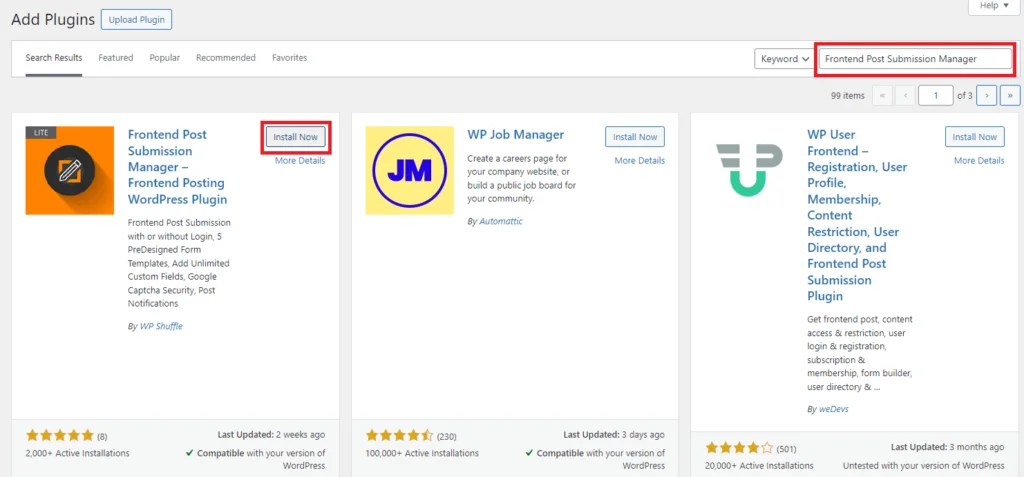
Bundan sonra eklentiyi etkinleştirin .
Eklentiyi kurup etkinleştirdikten sonra misafirlerin anonim olarak paylaşım yapmasına izin verecek bir form yapılandırın. İhtiyaçlarınızı karşılamak için gönderi durumu, doğrulama mesajları ve gerekli alanlar gibi ayarları özelleştirebilirsiniz.
Eklentiye erişme
Artık WordPress Kontrol Panelinizde Ön Uç Gönderi Gönderim Yöneticisi eklentisinin göründüğünü görebilir, ardından imleci onun üzerine getirip Tüm Formlar'a tıklayabilirsiniz.
Tüm Formlar'a tıkladıktan sonra Misafir ve Giriş Gerektiren Form olmak üzere iki mevcut form listesini görebilirsiniz.
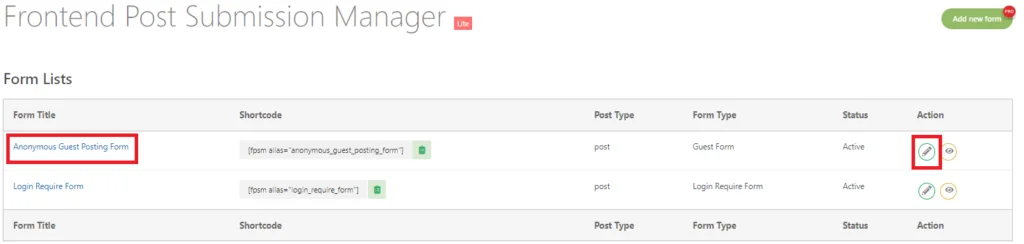
Formu Yapılandırma
Bir formu yapılandırmak için misafir formuna tıklayabilir veya form listesindeki düzenle düğmesine tıklayabilirsiniz.
Üzerine tıkladıktan sonra ekranda Temel, Form, Düzen, Bildirim ve Güvenlik gibi mevcut farklı ayarları görebilirsiniz.
Pek çok ayar mevcuttur ancak anonim misafir gönderme formunu etkinleştirmek için yalnızca gereksinimlere göre birkaç ayar kullanacağız.
Tüm ayarları yapmak için -> WordPress Web Siteniz İçin Misafir Gönderimi Nasıl Kurulur?
Şimdi temel ayarlara geçiyoruz.
Temel Ayar
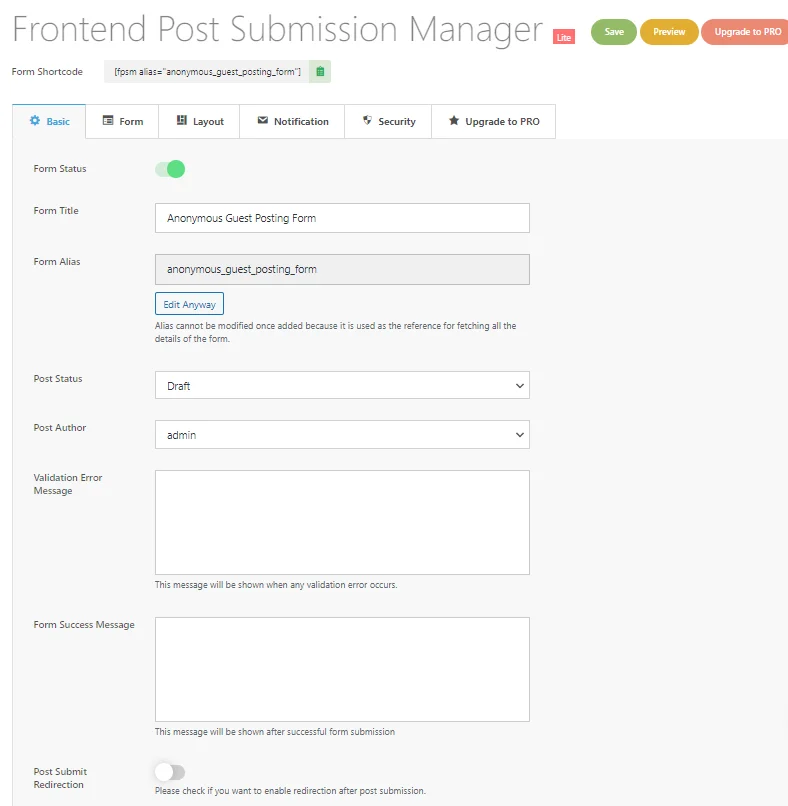
Temel Ayarlar'da, devre dışı bırakılan Form durumunu görebilir, böylece form durumunu etkinleştirebilir ve ardından ön uçta görünecek formun başlığını ayarlayabilirsiniz.
Varsayılan olarak gönderi durumu incelenmeyi bekliyor olarak ayarlandı. Gereksinimlerinize göre gönderilen gönderinin durumunu Yayınla, Taslak veya Beklemede gibi yapılandırabilirsiniz.
Bundan sonra, hata oluştuğunda görüntülenecek ve kullanıcının düzeltmeleri yönlendirmesine yardımcı olacak doğrulama hata mesajını girin.
Daha sonra form başarıyla gönderildiğinde görüntülenecek form başarı mesajını girin. Kullanıcılara gönderimlerinin başarılı olduğunu onaylar.
Şimdi form ayarına doğru ilerliyoruz.
Form Ayarı
Form ayarında görebileceğiniz gibi birçok form alanı mevcuttur ve anonim misafir gönderimini etkinleştirmek veya ayarlamak için yalnızca gerekli olan birkaç önemli alanı içeren bir form oluşturacağız.
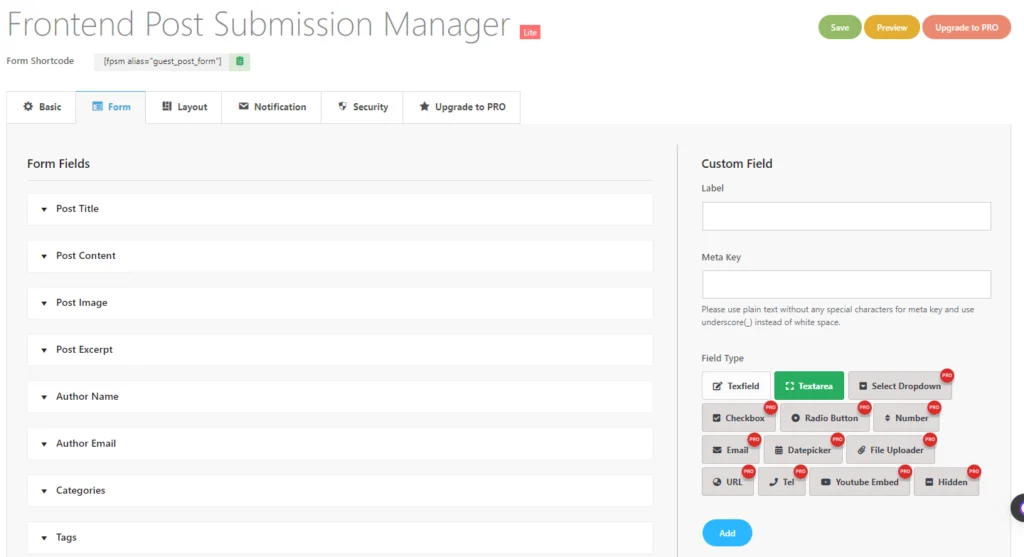
Yazı başlığı
İlk başta Gönderi Başlığı alanını göreceksiniz, burada bu alanı açıp formda göster seçeneğini etkinleştirip gerekli seçeneği etkinleştireceğiz, böylece gönderinin başlığı formda görünecektir.

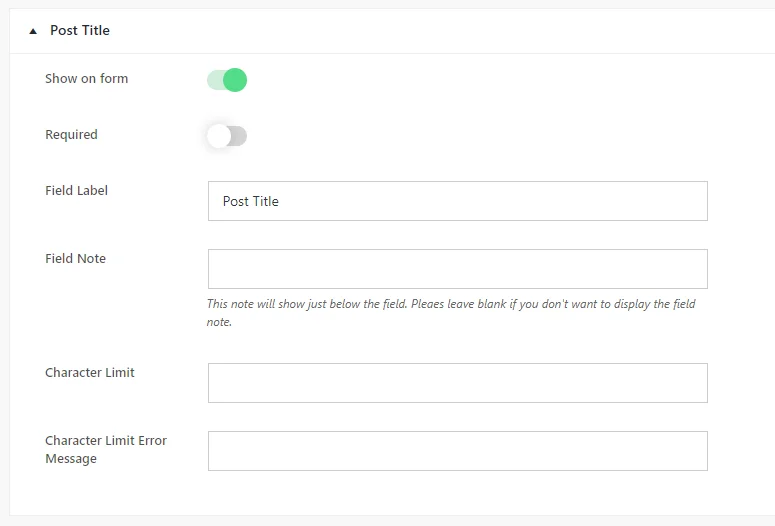
Daha sonra başlığın alan etiketi boşaldığında formda görüntülenmesi gereken hata mesajını girin.
Alan notunu ekleyin ve yazı başlığı için karakter limiti belirleyip karakter limiti hata mesajı yaparak kullanıcının limite göre yazmasını sağlayabilirsiniz.
Mesaj İçeriği
Artık içerik sonrası alanı oluşturmanın zamanı geldi. Gönderi içeriğinde mevcut Düzenleyici türünü, yani Basit Metin Alanı, Zengin Metin Düzenleyicisi, Görsel Metin Düzenleyicisi ve HTML Metin Düzenleyicisini seçebiliriz.
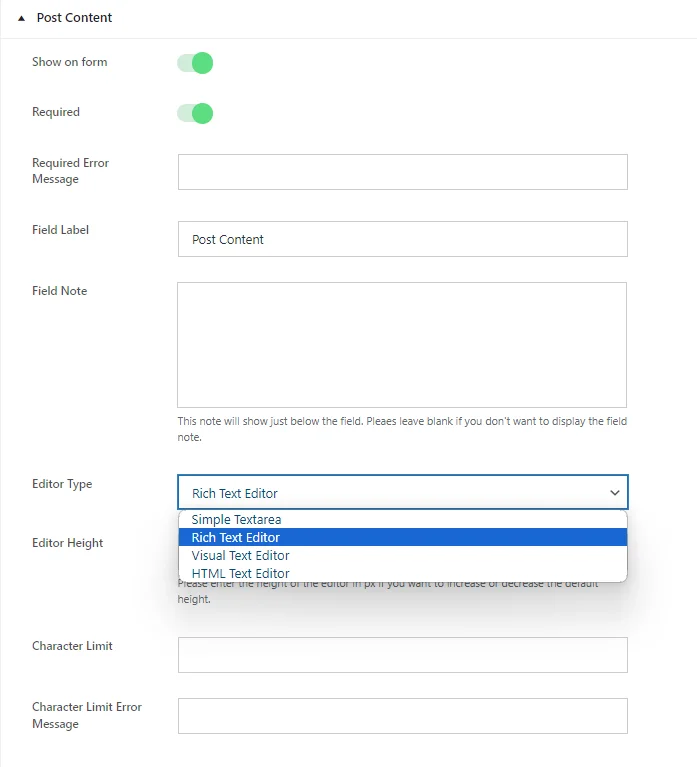
Bir metin düzenleyici seçerken basitlik veya karmaşıklık tercihinizi göz önünde bulundurun.
Temel bir metin alanı basit işlevsellik sunarken, zengin bir metin düzenleyicisi hem HTML hem de görsel versiyonları düzenleme araçlarıyla birlikte sağlar.
HTML seçenekleri olmayan bir WYSIWYG arayüzünü tercih ediyorsanız görsel bir metin düzenleyiciyi tercih edin ve görsel öğelerden yoksun, yalnızca HTML ile çalışmayı tercih ediyorsanız bir HTML metin düzenleyicisini seçin.
Her seçenek farklı düzenleme ihtiyaçlarına ve tercihlerine hitap eder.
İsteğe bağlı olarak gönderi içeriği için bir karakter sınırı belirleyin.
Ayarları yapılandırdıktan sonra değişiklikleri kaydedin.
Resim Gönder
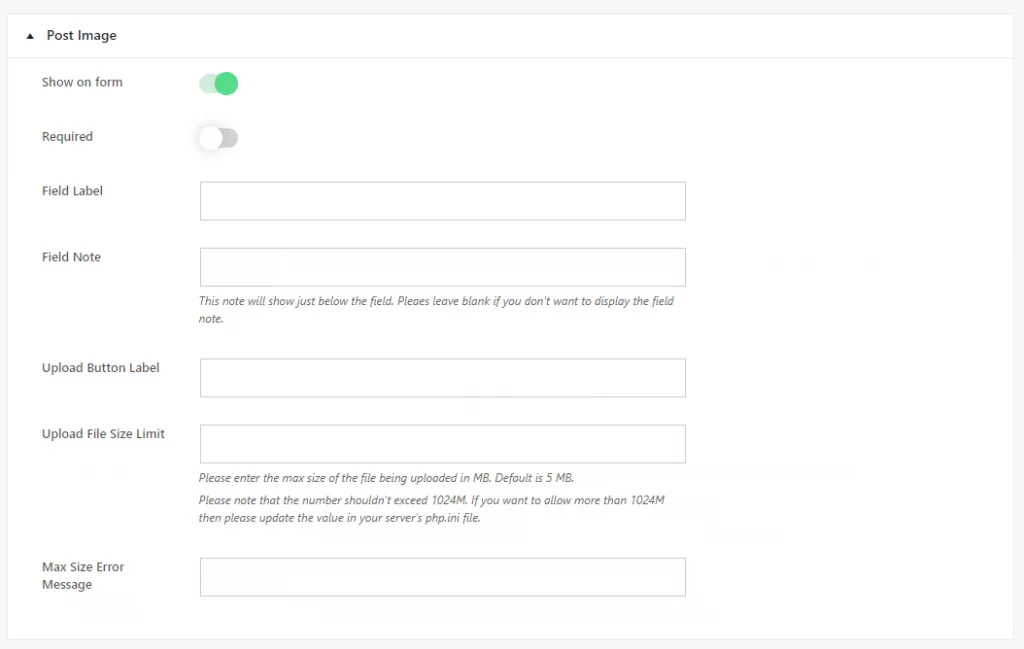
Gerektiğinde "Resim Gönder" alanını görüntülemek veya gizlemek için "Formda Göster" seçeneğini değiştirin.
Gerekli mi yoksa isteğe bağlı mı olduğunu seçin. Açıklık sağlamak için “Alan Etiketini” tanımlayın. Kullanıcılar için "Alan Notu"na talimatlar veya notlar ekleyin.
Görüntü yüklemelerini başlatmak için "Yükleme Düğmesi Etiketini" özelleştirin.
İsteğe bağlı olarak “Dosya Yükleme Boyutu Limiti” ile dosya boyutu sınırını belirleyin ve bu sınırın aşılması durumunda oluşacak hata mesajını “Maksimum Boyut Hata Mesajı” ile belirtin.
Şimdi yazı başlığı ve yazı içeriği alanını ayarladıktan sonra “Yazar Adı ve Yazar E-postası” alanlarını açın.
Yazar Adı ve Yazar E-postası
WordPress web sitenizde anonim misafir gönderimini etkinleştirmek veya ayarlamak için, ayarları, kullanıcıların adlarını ve e-postalarını girmelerine gerek kalmadan gönderimlere izin verecek şekilde yapmanız gerekir.
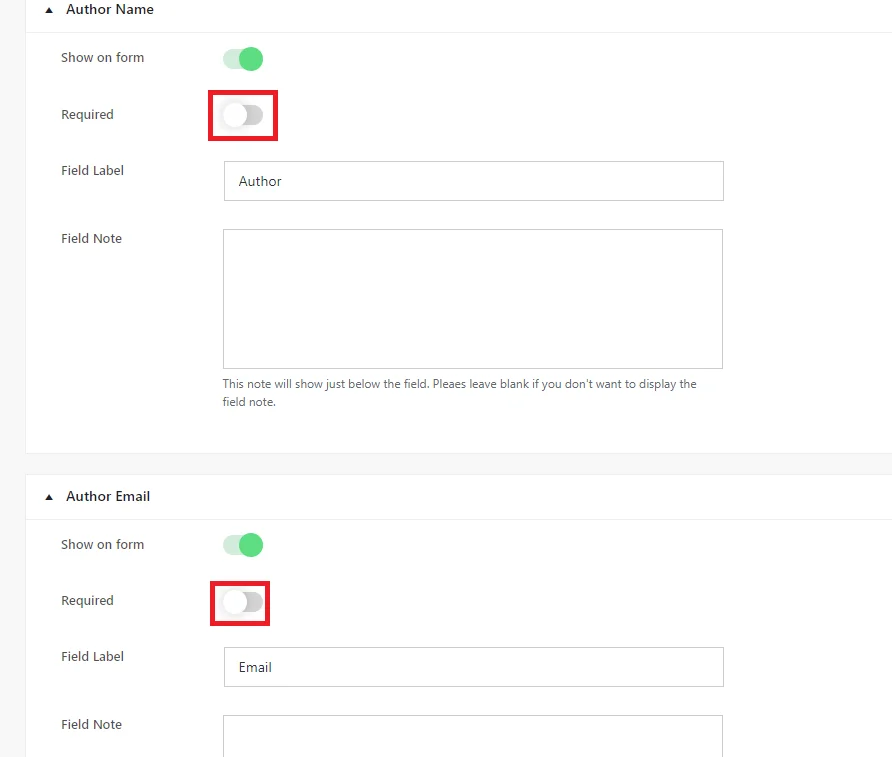
Bu aslında "Yazar Adı" ve "Yazar E-postası" için gerekli alanların devre dışı bırakılması anlamına gelir. Bunu yaparak, kullanıcılar kişisel bilgilerini açıklamaya gerek kalmadan gönderileri anonim olarak gönderebilirler.
Form ayarlarını yaptıktan sonra kaydet butonuna tıklayın.
Kısa Kodları Kullanma
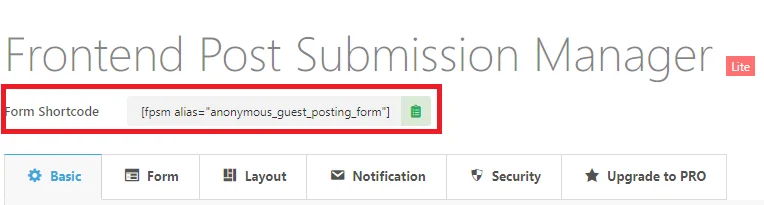
Şimdi yukarıdaki kısa kodları kopyalayın.
Sayfalara gidin ve yeni sayfa ekle'ye tıklayın.
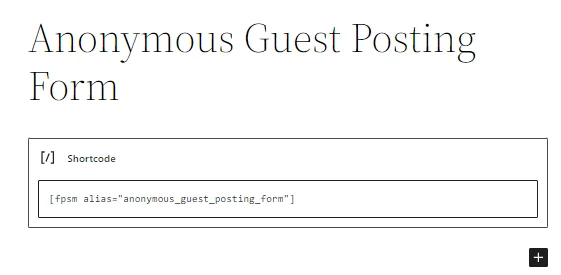
Daha sonra kısa kodu yapıştırın ve yayınlayın.
Formun önizlemesi
Anonim Misafir İlanı formu yayınlandıktan sonra bu şekilde görünür.
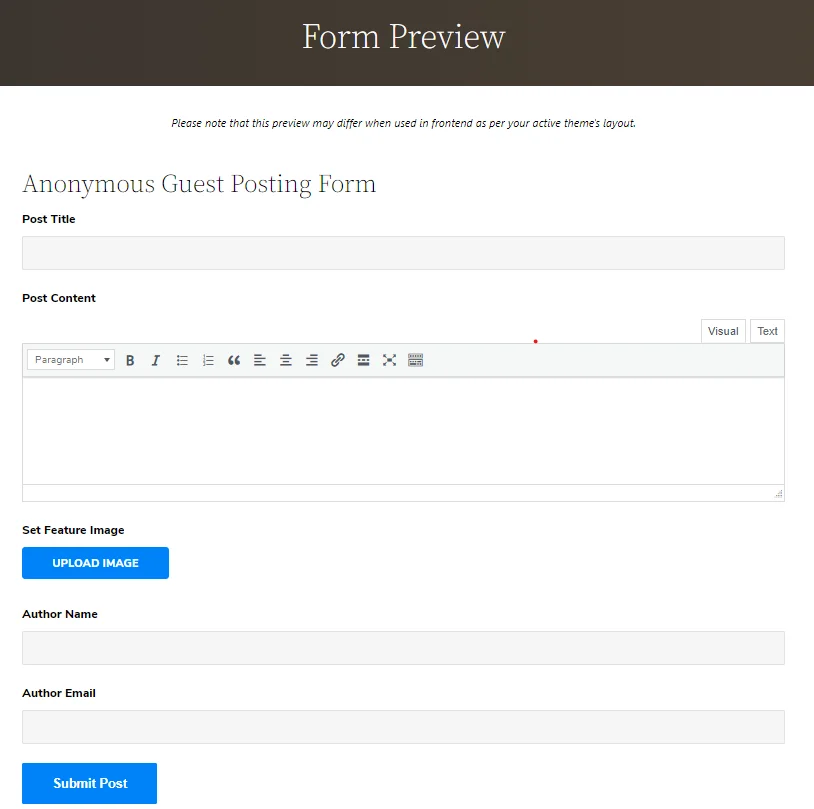
İsimsiz bir kullanıcı formu doldurup gönderiyi gönderdiğinde. Formun bu şekilde görüneceği belirtiliyor.
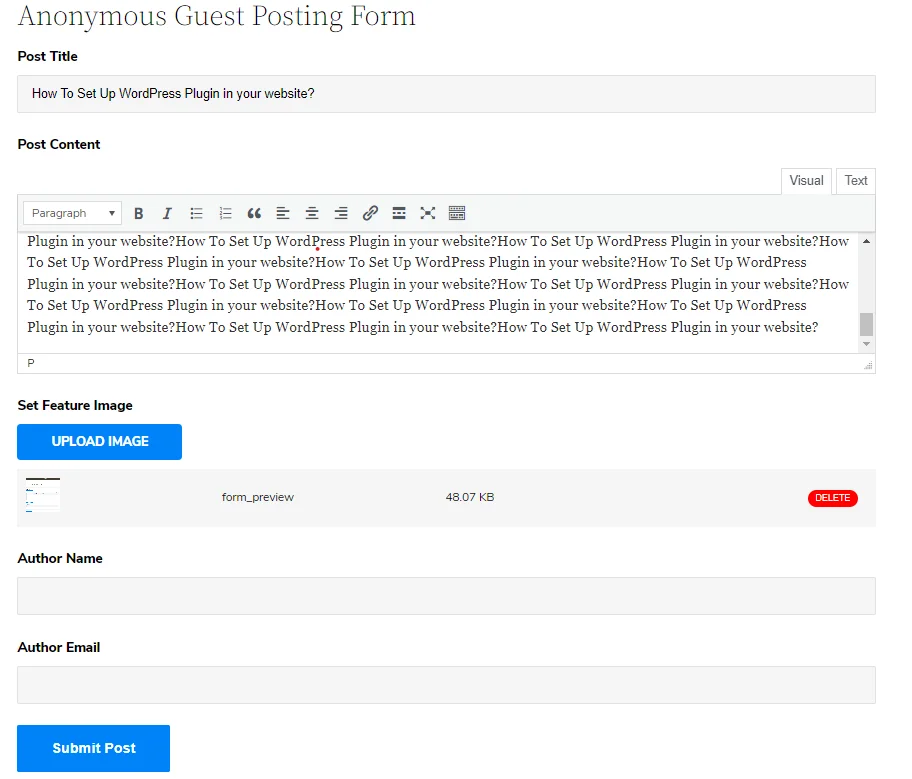

Şimdi kontrol paneline gidin ve gönderiye tıklayın, orada gönderinin taslakta olduğunu görebilirsiniz.

Şimdi üzerine tıklayın ve ardından yazar adının ve e-postasının boş olduğu ön uç gönderi gönderim yöneticisini görebilirsiniz.
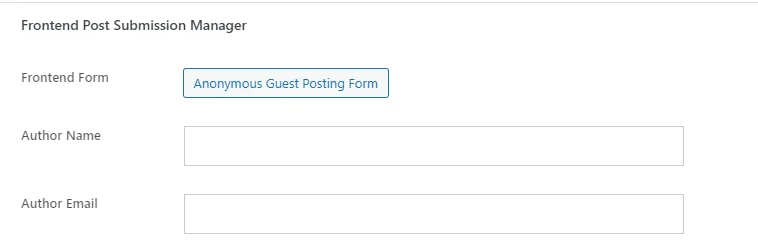
Bu adımları izleyerek, Frontend Post Submission Manager lite eklentisini kullanarak WordPress sitenize sorunsuz bir şekilde anonim misafir gönderimi ayarlayabilmelisiniz.
Çözüm
WordPress web sitenize anonim misafir gönderimi ayarlamak, çevrimiçi topluluğunuzun kapsayıcılığını ve çeşitliliğini büyük ölçüde artırabilir, kullanıcı gizliliğini korurken açık diyaloğu teşvik edebilir. Frontend Post Submission Manager eklentisini kullanarak, içerik denetimi üzerinde kontrolü korurken, anonim katkıda bulunanlar için kusursuz bir deneyim yaratabilirsiniz.
Bu kılavuz boyunca, özgün ifadeyi ve anlamlı tartışmaları kolaylaştırmak için anonim konuk gönderilerinin önemini özetledik. Ayrıca , anonim gönderimleri etkinleştirmek için eklentiyi yükleme ve yapılandırma konusunda adım adım talimatlar da sağladık.
Bu talimatları izleyerek kullanıcıların, yargılanma veya tepki korkusu olmadan düşüncelerini ve bakış açılarını paylaşabilecekleri güvenli ve kapsayıcı bir ortam oluşturabilirsiniz. Sorumlu içerik yönetimi sağlamak ve kötüye kullanıma karşı koruma sağlamak için denetleme stratejileri uygulamayı unutmayın.
Dikkatli bir değerlendirme ve doğru araçların kullanımıyla, farklı seslerin değerlendiği ve saygı duyulduğu canlı ve etkileşimli bir çevrimiçi topluluk oluşturabilirsiniz.
